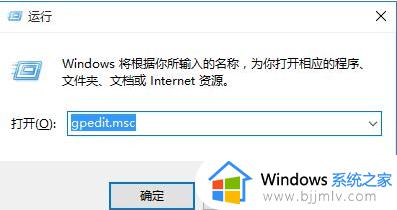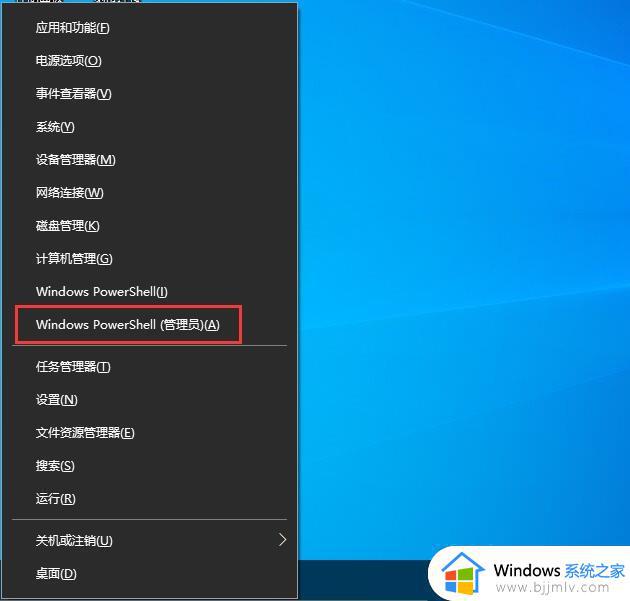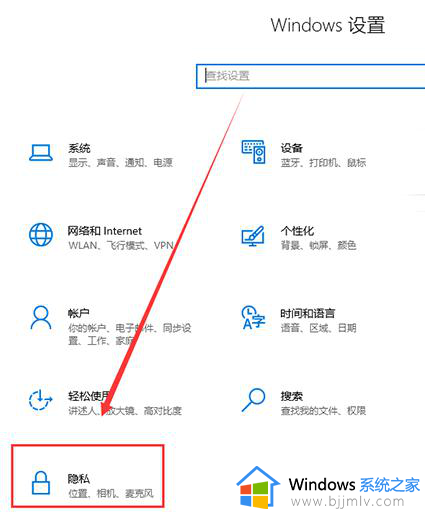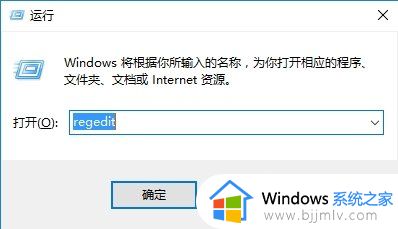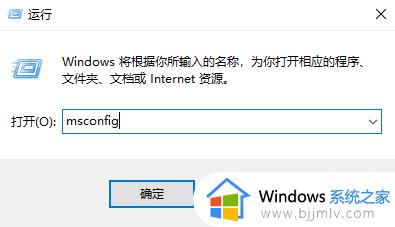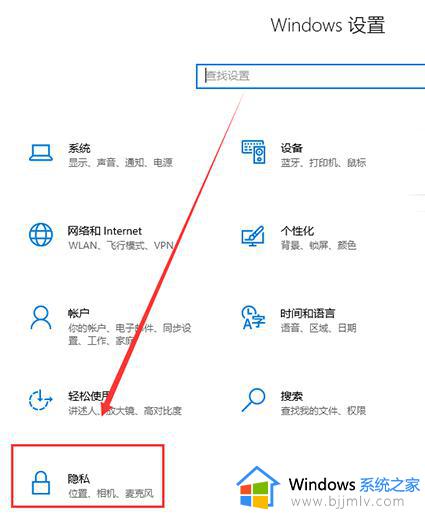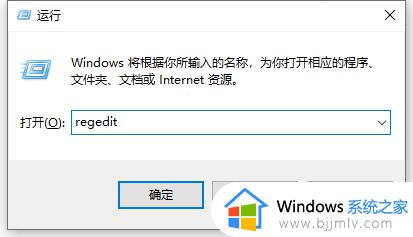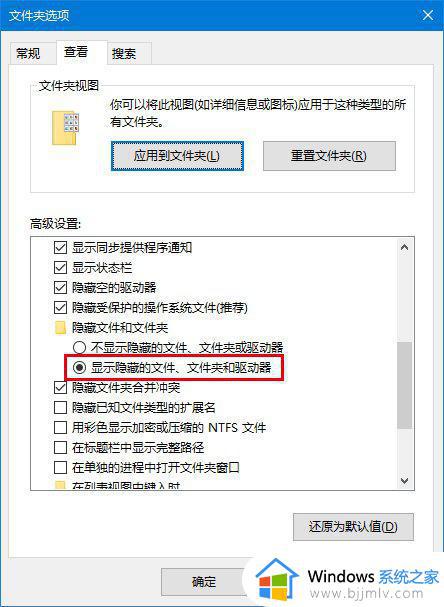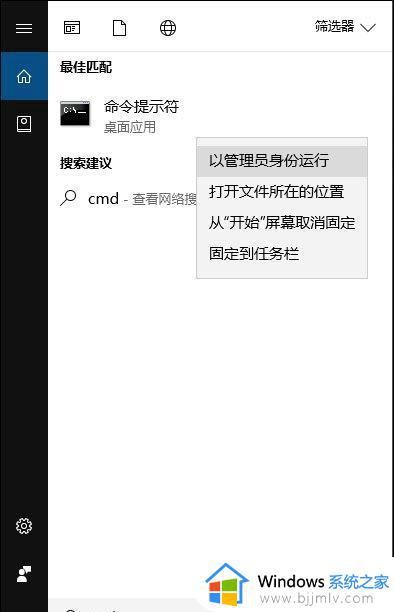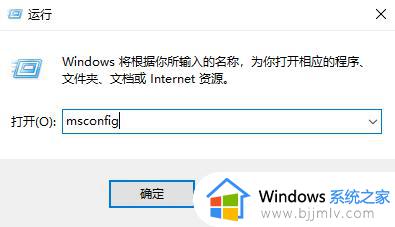win10小娜打不开怎么办 win10小娜不能打开处理方法
更新时间:2022-12-22 10:47:52作者:runxin
许多用户在初次使用win10电脑的时候,也都有了解到系统中新增加的小娜语音功能,因此就想要体验一下,可是当用户在启动win10电脑进入系统时,想要打开小娜语音时却总是不能打开,对此win10小娜打不开怎么办呢?这里小编就来告诉大家win10小娜不能打开处理方法。
具体方法:
1、按windows键+R键打开运行窗口,输入regedit,然后确定;
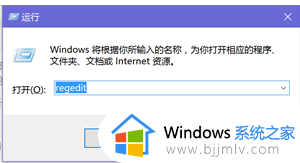
2、打开注册表后,定位到:HKEY_LOCAL_MACHINE\\\\SOFTWARE\\\\Policies\\\\Microsoft\\\\Windows\\\\ WindowsUpdate\\\\AU 并把usewuserver的值改为0确认;
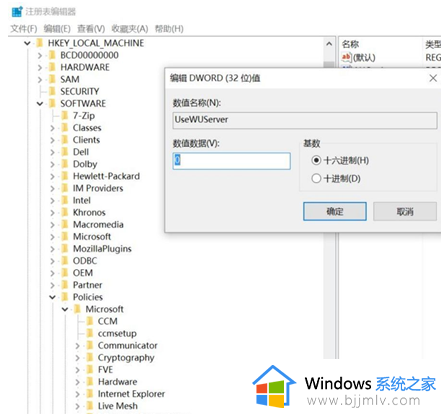
3、到此基础就完成了。关闭注册表后,按照流程打开设置-时间和语言-区域和语言 点击下方按钮;
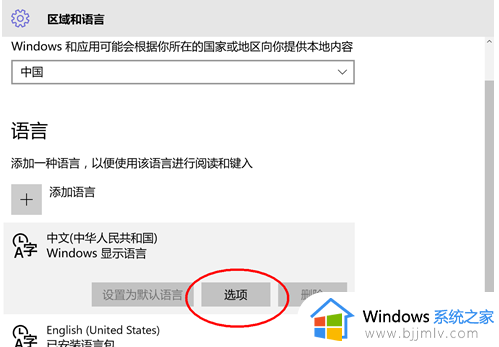
4、点击打开后,可以看到语音包下载按钮,点击设置紫色字体的那个;
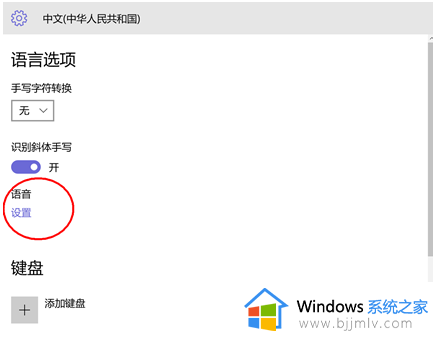
上述就是小编给大家介绍的win10小娜不能打开处理方法了,还有不清楚的用户就可以参考一下小编的步骤进行操作,希望能够对大家有所帮助。